
83歩目:滅!!迷惑メール!!!!
はじめに
ちょっと悩まされた迷惑メールがあったので、イラっとして報告がてら、noteにやったことを書くことにしました。
以下、yahooのフリーメールに届いた迷惑メールの対応です。
迷惑メールを見分ける(yahooメールの場合)
※画像等yahooメールをつかってます。メーラーによって、機能は違ったりもしますが、確認する内容は同じです
メールの題名で必要なメールかを判断
自分の契約しているサービス元(アマゾンとか)や銀行とか、内容が予測できるものであること「クーポン獲得しました!」とか、そんな覚えないのはもうさよならしましょう!本文に違和感がないか判断
最近はあまりなくなりましたが、違和感ある日本語がつかわれてたり、そんな使い方しなくない??という誤字が…あったり。
誤:「何とぞご理解服りたく」
正:「何卒ご理解賜りたく」送信者のメールアドレスを確認
最終判断はこちら。
Fromのところはそのままだと、偽造されてたりするので、メールアドレスのところをクリックして、メールアドレスを確認する。
ここで、気づくことが最近多くて困ります。

過去にメールを受け取ったことのあるメールアドレスか確認
yahooは簡単に同じ送信元アドレスをからのメールを探せるのでこの点は便利。googleだと送信元アドレスで検索してる。
ただし!!最近Gメールは迷惑メールが激減してるので、最近検索した記憶ないです。代わりに本来届いて欲しいのも、多少届いてない可能性もあるかもですが…

届いた迷惑メール

報告1
ガチでイラっとしたので、やれるだけの対策をする!!
ということで、各種機関に通報!!
まず、アマゾンから!!
https://www.amazon.co.jp/gp/help/customer/display.html?nodeId=G4YFYCCNUSENA23B

アマゾンさんも力を入れてるようで、報告フォームがあったので、そちらから報告!!
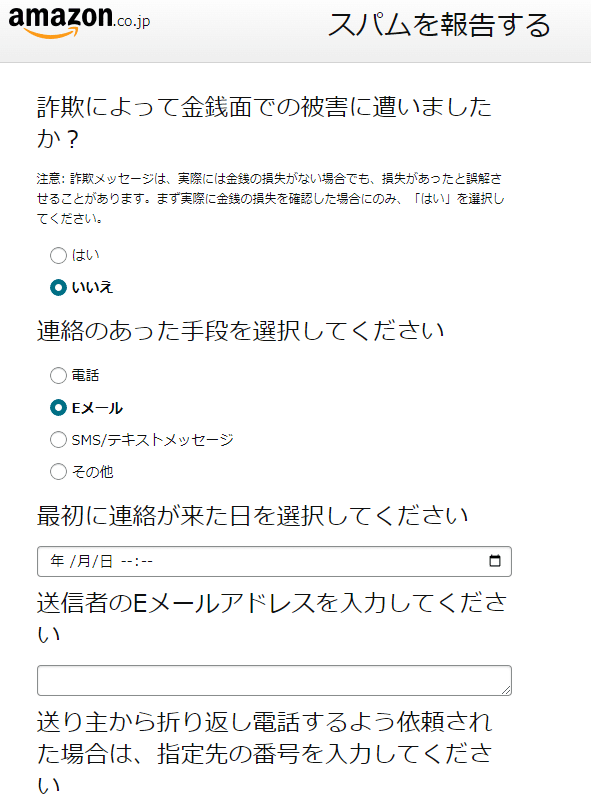
報告2
あと、ツイッターで見かけた行政処分してくれるということで!!
こちらにも!!
情報ありがとうございます!!
https://x.com/senomotomb

『迷惑メール相談センター』
というわけで、上記の2つに報告。
少しでも迷惑メール減りますように!!
滅!!迷惑メール!!!!
追加対応
2段階認証として、SMSを追加しました。
それまでは、IDとパスワード管理だったので、
情報流失の激しいこの世の中なので、ちょっと不安になって認証方法変更しました!
この記事が気に入ったらサポートをしてみませんか?
